Gemakkelijke manier om de downloadmap in Microsoft Edge te wijzigen
Bijgewerkt Januari 2023: Krijg geen foutmeldingen meer en vertraag je systeem met onze optimalisatietool. Haal het nu op - > deze link
- Download en installeer de reparatietool hier.
- Laat het uw computer scannen.
- De tool zal dan repareer je computer.
Microsoft Edge, de vervanger van Internet Explorer, is een van de prominente nieuwe functies die met Windows 10 zijn geïntroduceerd. Hoewel de Edge-browser op veel gebieden sneller is dan populaire webbrowsers, mist de nieuwe browser van Microsoft veel belangrijke opties en instellingen.
Degenen onder u die Edge als primaire browser hebben gebruikt en degenen onder u die Edge al een tijdje hebben gebruikt, weten dat er geen instelling is om de standaard downloadmap in Edge te wijzigen. Zoals u weet, worden alle bestanden die met Edge zijn gedownload, opgeslagen in de map Downloads. Om de standaard downloadlocatie in Edge te wijzigen, moet men het register handmatig bewerken.
De gemakkelijke manier om de standaard downloadmap in Edge te wijzigen
Het goede nieuws is dat u Registry niet langer hoeft te openen om de standaard downloadmap van Edge in Windows 10 te wijzigen. Microsoft heeft eindelijk een instelling toegevoegd onder Edge geavanceerde instellingen om de standaard downloadmap te wijzigen. Degenen onder u met Windows 10 Jubileumupdate build 14316 of hoger (kijk hoe u uw buildnummer van Windows 10 controleert) kunnen nu eenvoudig de downloadlocatie wijzigen in de Edge-browser.
Als u om welke reden dan ook de standaard downloadmap in Edge wilt wijzigen, volgt u de onderstaande instructies.
Belangrijke opmerkingen:
U kunt nu pc-problemen voorkomen door dit hulpmiddel te gebruiken, zoals bescherming tegen bestandsverlies en malware. Bovendien is het een geweldige manier om uw computer te optimaliseren voor maximale prestaties. Het programma herstelt veelvoorkomende fouten die kunnen optreden op Windows-systemen met gemak - geen noodzaak voor uren van troubleshooting wanneer u de perfecte oplossing binnen handbereik hebt:
- Stap 1: Downloaden PC Reparatie & Optimalisatie Tool (Windows 11, 10, 8, 7, XP, Vista - Microsoft Gold Certified).
- Stap 2: Klik op "Start Scan" om problemen in het Windows register op te sporen die PC problemen zouden kunnen veroorzaken.
- Stap 3: Klik op "Repair All" om alle problemen op te lossen.
Stap 1: Open Edge-browser. Klik op Meer ( ... ) en klik vervolgens op Instellingen om het instellingenvenster te openen.
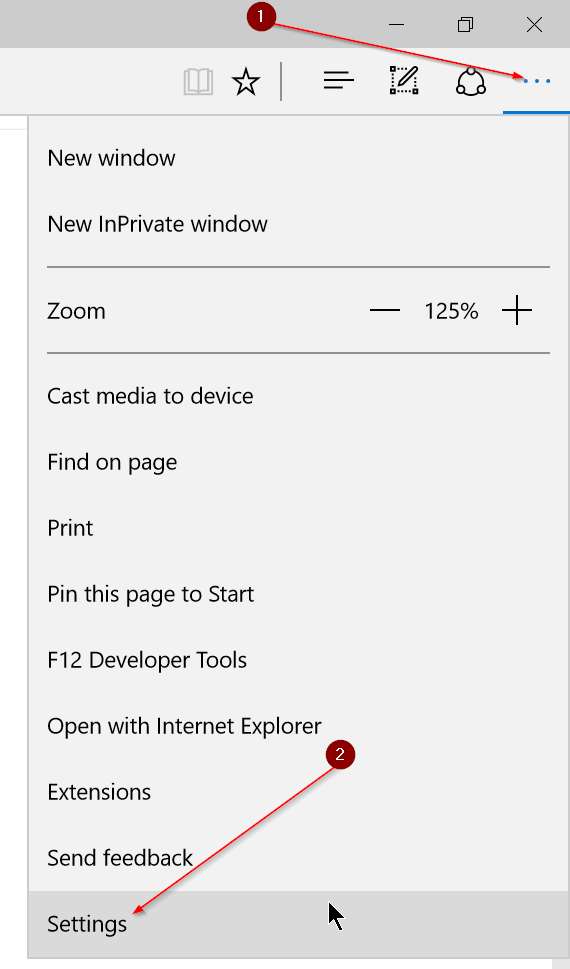
Stap 2: scrol omlaag en klik vervolgens op Geavanceerde instellingen weergeven .
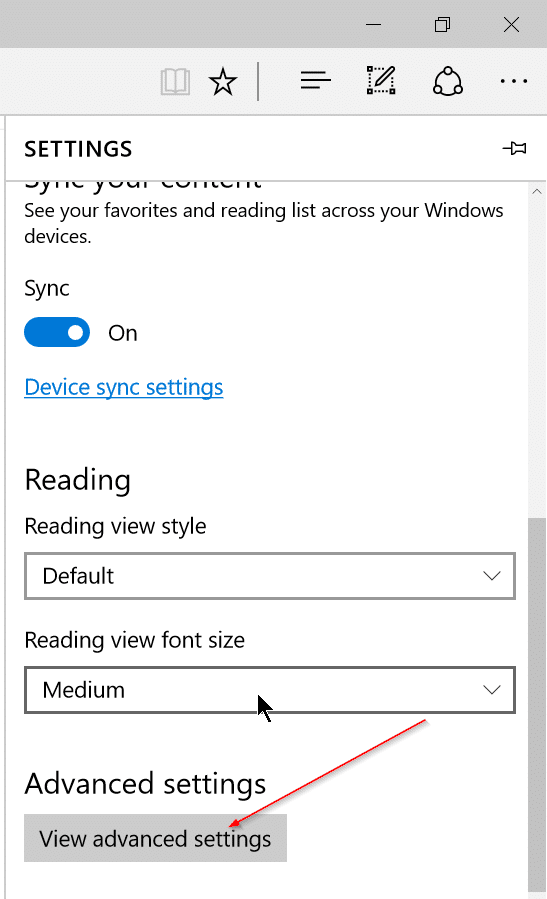
Stap 3: klik in het gedeelte Downloads op de knop Wijzigen en selecteer vervolgens een map waarin u gedownloade bestanden wilt opslaan. Dat is het!
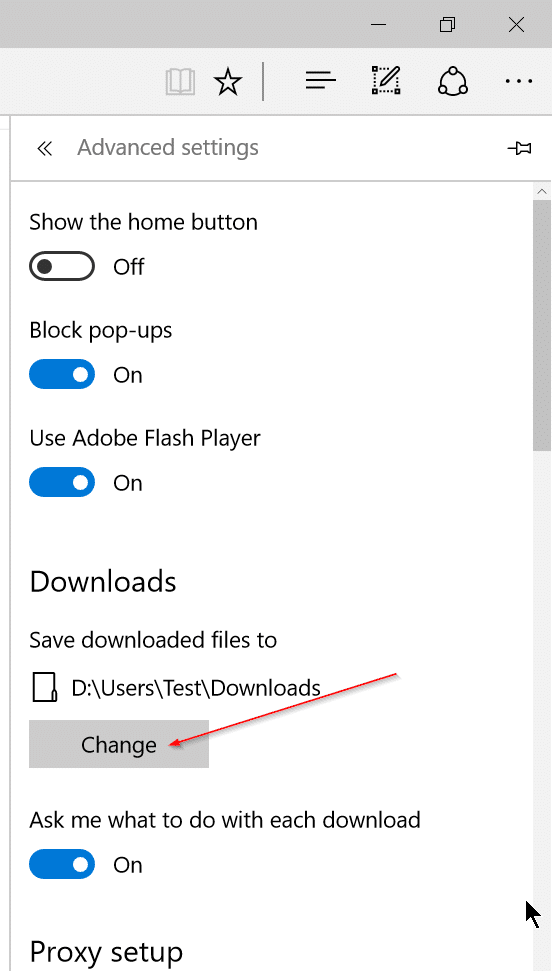
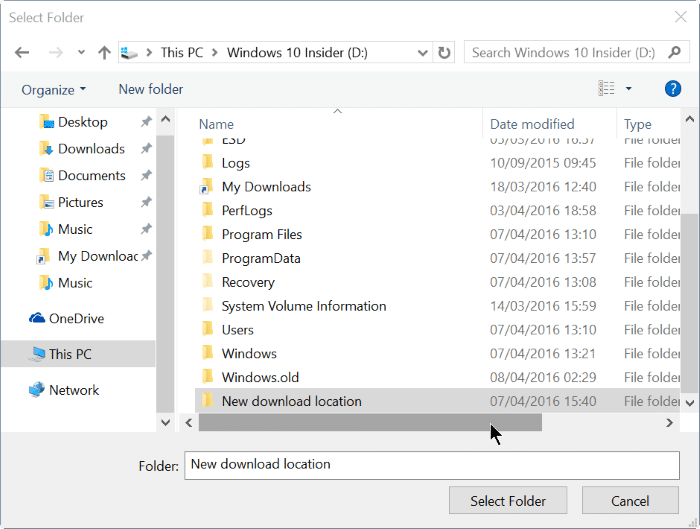
Tip: onder Geavanceerde instellingen van Edge is er een optie om te voorkomen dat Edge bij het downloaden van een bestand vraagt om een map te selecteren. Schakel Vraag mij wat ik moet doen met elke downloadoptie uit om het gedownloade bestand automatisch op te slaan in de standaard downloadmap.
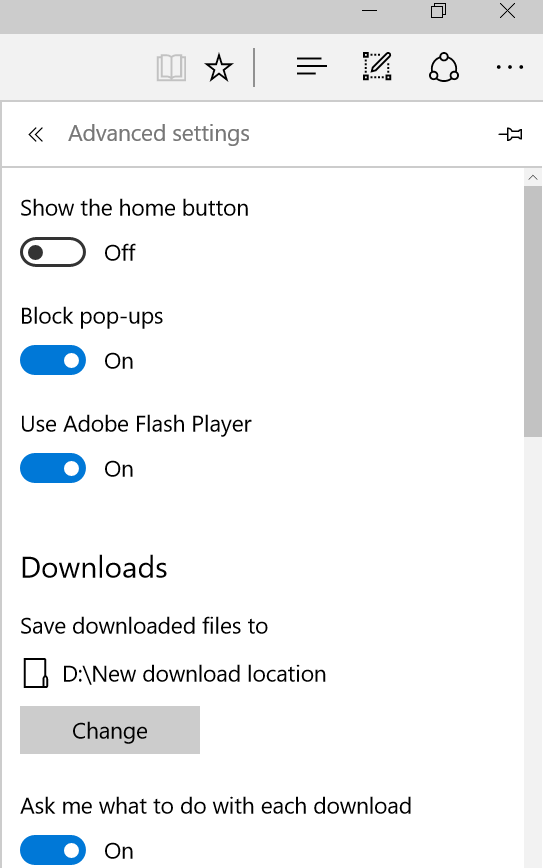
Als het station waarop Windows 10 is geïnstalleerd snel vol raakt, kunt u de map Downloads gemakkelijk naar een ander station verplaatsen om een aanzienlijke hoeveelheid vrije ruimte vrij te maken.

